Nie musisz za każdym razem wpisywać adresu ulubionych stron internetowych w pasku wyszukiwania. Przechodząc do ustawień Google Chrome, możesz określić, które ze stron www mają otwierać się zaraz po uruchomieniu przeglądarki. Skorzystaj z naszej krótkiej instrukcji krok po kroku.
- Uruchom przeglądarkę Google Chrome na swoim komputerze;
- Kliknij na ikonę trzech pionowych kropek, znajdującą się w prawym, górnym rogu ekranu;
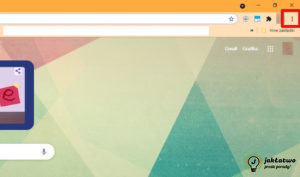
- Przejdź do ustawień Google Chrome;
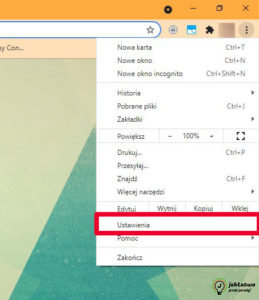
- Przejdź do sekcji “Po uruchomieniu”;
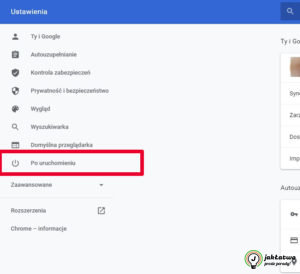
- Zaznacz pole wyboru przy opcji “Otwórz konkretną stronę lub zestaw stron”;
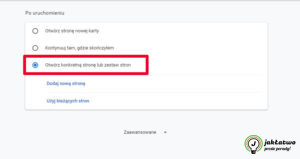
- Kliknij na przycisk “Dodaj nową stronę” a następnie wpisz adres strony www. Zatwierdź, klikając na przycisk “Dodaj”;
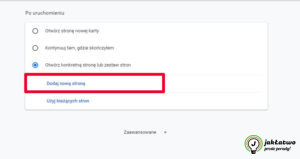
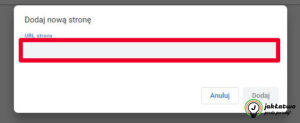
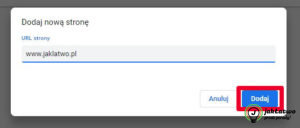
- Powtórz czynność jeśli chcesz dodać kolejne witryny internetowe;
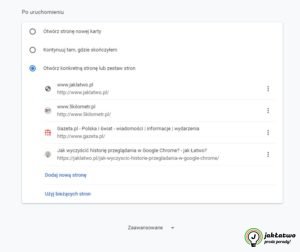
- Jeśli będziesz chciał usunąć lub edytować dodaną wcześniej stronę, to wystarczy, że przy jej nazwie klikniesz na ikonę trzech pionowych kropek i z menu wybierzesz jeden z wariantów;
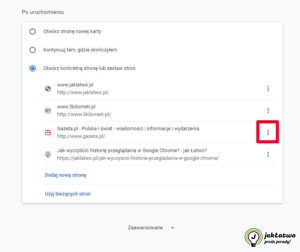
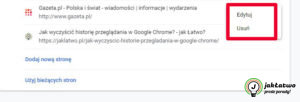
- Zamknij przeglądarkę Chrome i ponownie uruchom komputer. Teraz po włączeniu Google Chrome, automatycznie otworzą się dodane przez Ciebie witryny internetowe.